Windows ne s’installera pas sur la nouvelle version à cause des pilotes
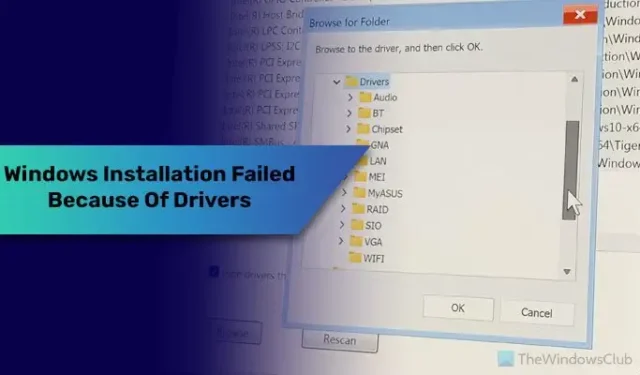
Si vous ne parvenez pas à installer Windows sur une nouvelle version ou sur du matériel nouvellement configuré à cause des pilotes, cet article vous montrera comment résoudre le problème. problème. Quel que soit le pilote que vous sélectionnez lors de l’installation ou dans l’assistant d’installation, vous ne pourrez pas résoudre le problème sans suivre ces solutions.
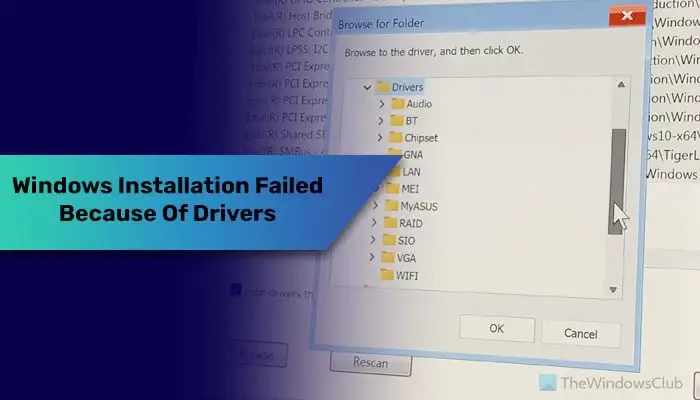
Lorsque vous installez Windows 10 ou Windows 11, quelques pilotes sont requis pour afficher votre disque dur et poursuivre l’installation. Cependant, Windows peut parfois ne pas trouver les pilotes requis lors de l’installation. En conséquence, une fenêtre contextuelle continue d’apparaître, vous demandant de choisir un pilote tout en n’affichant aucune information sur le pilote que vous devez sélectionner.
Windows ne s’installera pas sur la nouvelle version à cause des pilotes
Si Windows ne s’installe pas sur la nouvelle version à cause des pilotes, suivez ces instructions :
- Vérifier la connexion matérielle
- Désactiver le contrôleur VMD
- Réinitialiser le BIOS
- Télécharger le pilote Intel RST
Pour en savoir plus sur ces étapes, continuez à lire.
1] Vérifiez la connexion matérielle
C’est la toute première chose que vous devez faire lorsque vous obtenez une fenêtre contextuelle vous demandant de choisir un pilote en suivant un certain chemin. Comme ce problème se produit souvent en raison d’une irrégularité de connexion matérielle, nous vous suggérons fortement de vérifier la connexion une fois. Plus précisément, vous devez examiner la connexion entre votre carte mère et votre disque dur. S’il y a une légère irrégularité, vous devez débrancher le câble et le rebrancher.
2] Désactiver le contrôleur VMD
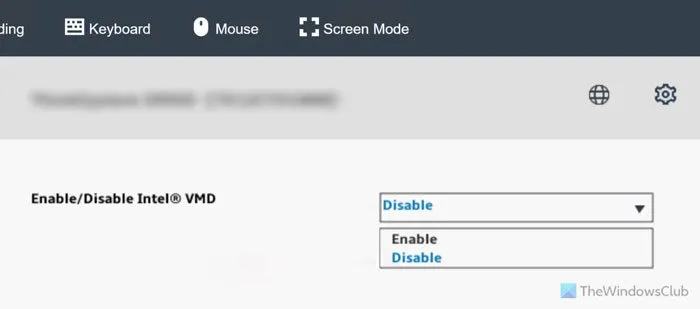
Le contrôleur VMD ou Volume Management Device va avec le NVMe. Au cas où vous ne le sauriez pas, NVMe est une forme de SSD qui est plus petite et plus rapide qu’un SSD original de première génération ou classique. Lorsque votre configuration dispose d’un disque dur NVMe, il y a de fortes chances que votre processeur et votre carte mère le traitent comme un RAID. Cependant, pour une installation normale de Windows 11/10, cela n’est pas requis. En désactivant le contrôleur VMD, vous demandez à votre ordinateur de traiter NVMe comme un NVMe normal au lieu du RAID.
Pour désactiver le contrôleur VMD ou VMD, vous devez ouvrir le BIOS et accéder à la page Avancé > Configuration PCI.
Ensuite, sélectionnez l’option Périphérique de gestion de volume. Ici, vous pouvez trouver certains ports avec un préfixe appelé VMD.
Vous devez sélectionner chaque port et choisir l’option Désactiver .
Enfin, enregistrez la modification et redémarrez votre ordinateur.
3]Réinitialiser le BIOS
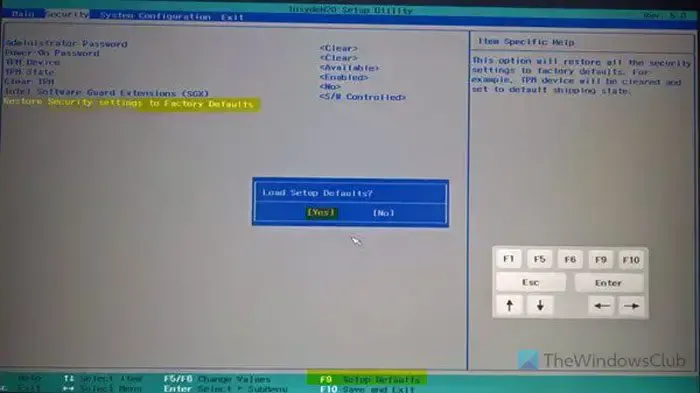
Ce problème peut également survenir lorsque vous choisissez des paramètres incorrects dans le BIOS ou l’UEFI. De nombreuses personnes ont résolu le problème en procédant ainsi, et c’est pourquoi nous vous suggérons de réinitialiser le BIOS une fois et de vérifier si cela résout le problème ou non. Vous pouvez suivre ce guide détaillé étape par étape pour réinitialiser le BIOS aux paramètres d’usine par défaut.
4] Téléchargez le pilote Intel RST
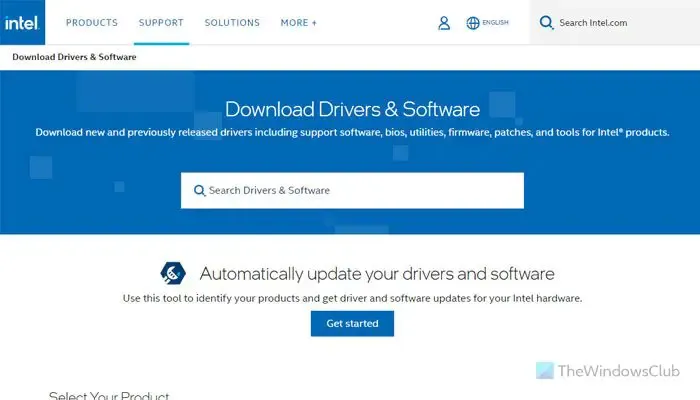
Lorsque vous créez une clé USB Windows amorçable, elle ne stocke aucun pilote supplémentaire, alors que le pilote Intel Rapid Storage Technology est requis pour utiliser le disque dur. C’est pourquoi il est suggéré de télécharger le pilote RST depuis le site officiel et de le conserver sur votre périphérique USB.
J’espère que ce guide vous a aidé.
Pourquoi Windows ne s’installe-t-il pas sur mon nouveau PC ?
De l’absence de matériel requis pour une version spécifique de Windows à un support d’installation de démarrage corrompu, tout peut être responsable de ce problème. Si vous utilisez Windows 11, assurez-vous que TPM 2.0 et Secure Boot sont activés. D’un autre côté, vous devez toujours télécharger l’ISO Windows uniquement à partir du site officiel, car de nombreuses autres ressources tierces corrompent souvent l’ISO. La dernière chose que vous devez vérifier est la connexion matérielle.
Comment résoudre le problème de l’impossibilité de trouver les lecteurs lors de l’installation de Windows ?
Comme mentionné précédemment, de nombreux facteurs pourraient être responsables de cette erreur ; vous devriez essayer le processus de dépannage en vérifiant la connexion matérielle – principalement la connexion entre votre disque dur et la carte mère. Ensuite, vous pouvez réinitialiser les paramètres du BIOS. Si vous disposez de NVMe, il est également suggéré de désactiver le VMD. Enfin, vous pouvez télécharger le pilote Intel RST et le conserver sur la clé USB.



Laisser un commentaire